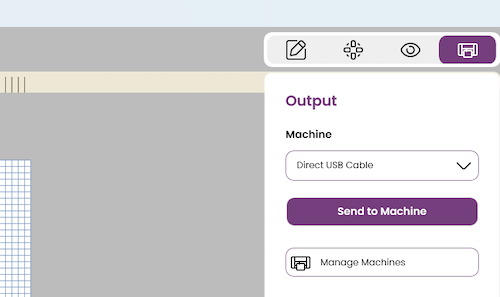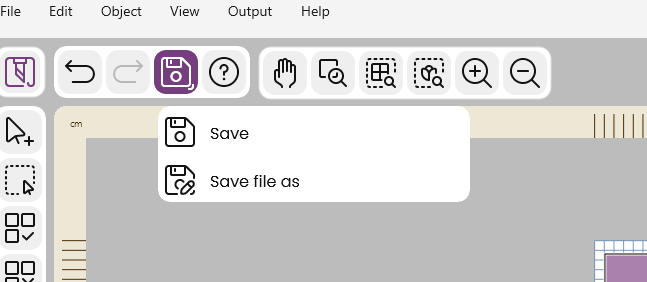Při navrhování prošívaných přikrývek v quiltovacím softwaru je řezání čtverců na místě při zachování přímky vláken zásadní pro stabilitu látky i pro dlouhou životnost přikrývky. V této příručce se dozvíte, proč je při bodovém řezání více odpadu z látky, jak zacházet se směrovými potisky a proč přizpůsobení směru vláken na linii švu zabraňuje deformaci. Ať už připravujete quilt na soutěž, nebo zajišťujete vyvážený povrch, porozumění těmto alternativám řezání vám pomůže dosáhnout výsledků profesionální kvality.
Metráž a pokyny pro řezání, stejně jako Momento vystřižené ze čtverců na místě je vyroben vzít rovně obilí v úvahu. To znamená, že vznikne více odpadu z látky než obvykle. Důvodů je několik:
- Pro řezání čtverců na hrotu zachovejte skutečné zrno samotné přikrývky. Samozřejmě tím vzniká více odpadu.
- Pokud má látka směrový potisk, nechcete ji stříhat ve špatném směru.
- trojúhelníky, k nimž šijete čtverec s hrotem, jsou šikmé, což znamená, že oba díly mají na linii šití stejný směr obilí. díky tomu jsou také vnější okraje bloku na rovném obilí, což usnadňuje sestavení bloků.
- Pokud přihlásíte svůj quilt do soutěže, objevily se při hodnocení quiltů připomínky k zrnitosti látky. To je problém spíše u směrových látek.
- míchání šikmých a rovných okrajů v přikrývce může později způsobit problémy při praní přikrývky.
Existuje několik způsobů, jak snížit množství textilního odpadu
Při vystřihování rotačním nožem nebo ručně
- Na kartě metráže zjistíte délku strany čtverce, použijete ji a vytvoříte pruh, který pak rozřežete na čtverce. Vlákno bude na "špatné straně", ale odpad látky se sníží.
- Jeden čtverec můžete vystřihnout z jiného materiálu, například ze silného papíru nebo jiné látky, a použít ho jako šablonu. V tomto případě jej můžete vystřihnout na špičku nebo podél vlákna látky.
Při vyřezávání na řezačce Momento
- Použijte největší řezací podložku, kterou máte. Pokud existuje možnost vystřihnout více než jeden čtverec v bodě, rozložení se automaticky zaměří na optimální využití látky. Toho lze snáze dosáhnout na větší řezací podložce.
- Čtverec můžete vystřihnout na místě z jiného materiálu nebo z kusu odpadové látky. Ten pak můžete použít jako šablonu a rozložit čtverce na hrot a přiblížit je k sobě. Samozřejmě je můžete uspořádat i vodorovně se stranami mimo vlákno.
- V procesu řezání můžete čtverce na místě odškrtnout a poté pro ně v programu pro řezání vytvořit soubor s výřezy. Viz návod níže:
Vytvoříme si ukázkový projekt, na kterém si ukážeme, jak vystřihnout čtverec s hrotem zvlášť a vodorovně. Nezapomeňte, že tímto způsobem řezání změníte strukturu dílu.
-
Otevřete quiltovací software.
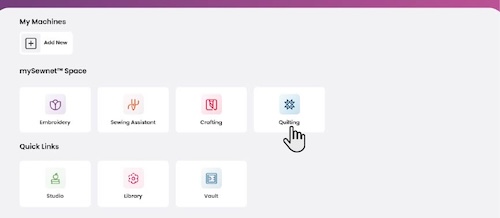
-
Klikněte na tlačítko přednastaveného rozložení přikrývky.
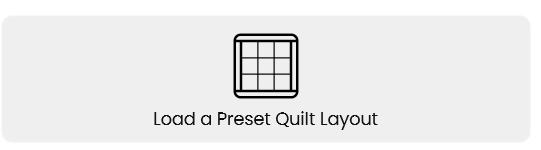
- Vyberte rozložení přikrývky 2x2 a klikněte na tlačítko OK.
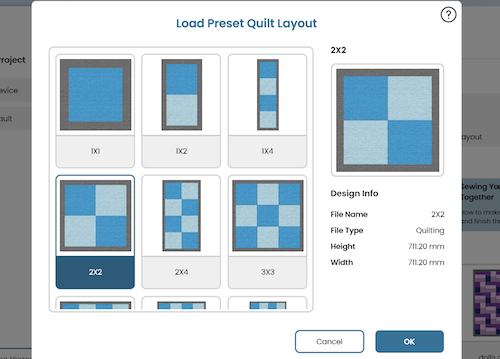
-
Klikněte na Vybrat vše. Všechny bloky budou vybrány a zobrazeny na panelu Quilt blocks (Bloky přikrývky) na pravé straně obrazovky.
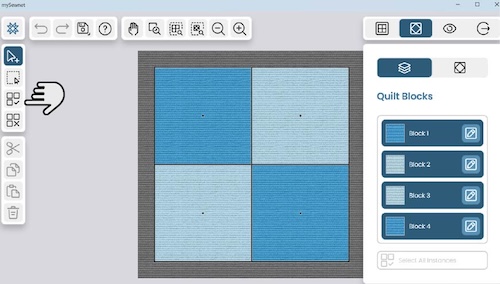
-
Vyberte jeden z bloků kliknutím na ikonu Upravit. Zobrazí se nové okno.
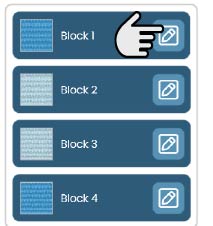
-
V tomto zobrazení vidíte dostupné bloky.
-
Vyberte kosočtvercový blok a klikněte na tlačítko OK.
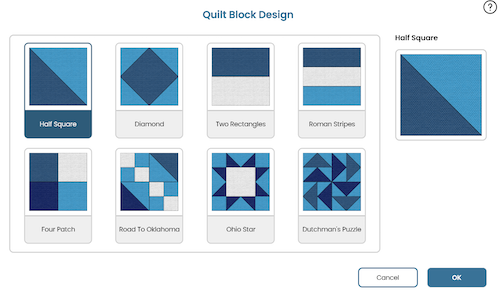
- Nyní budete mít v dece čtyři kosočtverce. Klikněte na ikonu Výstup.
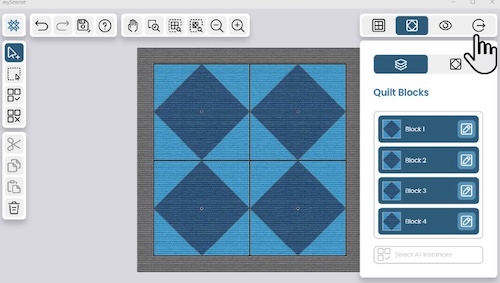
- Klikněte na Make The Quilt.
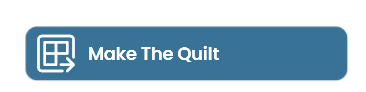
-
Přejděte na kartu Metráž a poznamenejte si délku strany čtverce s hrotem. Klepněte na tlačítko Odeslat do výroby.
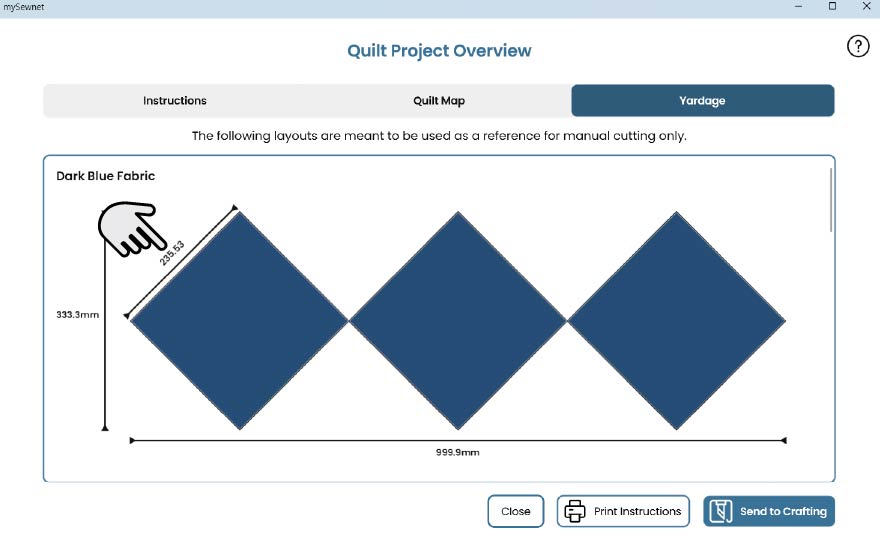
-
Nyní můžete pokračovat a vystřihnout zbytek dílů deky. Než vystřihnete zbytek dílků deky, zrušte zaškrtnutí kosočtverce v okně Odeslat do výroby.
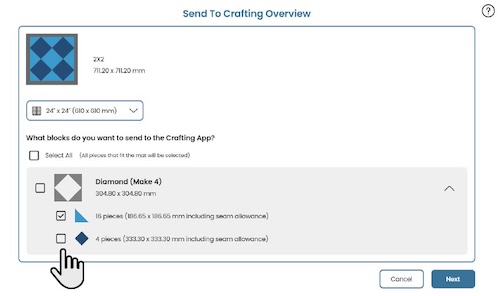
Vytváření souborů řezů v softwaru pro řemeslné zpracování
-
Otevřete software mySewnet Crafting Software.
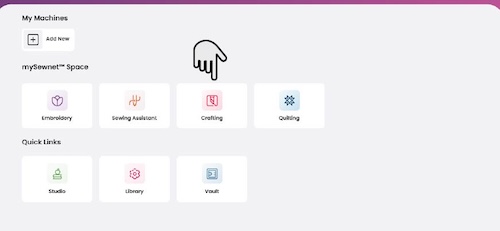
- Velikost podložky zvolte podle toho, kolik čtverců potřebujete vystřihnout. V tomto případě je vybrána podložka 24" x 24".
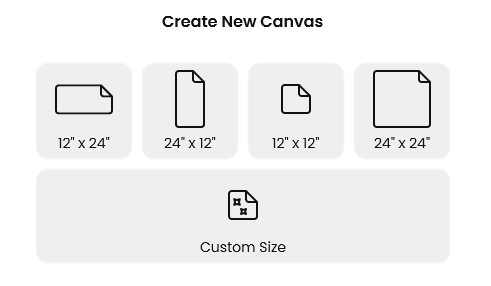
- Na obrazovce se otevře plátno. V levém panelu klikněte na tlačítko Přidat a poté na Tvar.
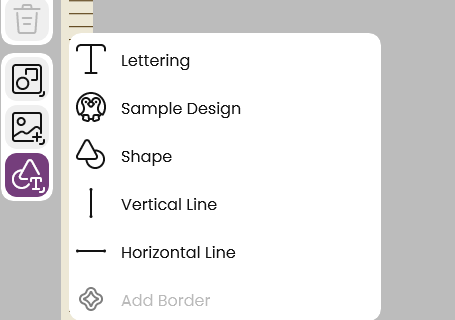
- Klikněte na tvar číslo 3, čtverec, a klikněte na tlačítko OK.

-
Klikněte na ikonu Upravit (pero) a poté na ikonu Transformovat. Nastavte požadovanou velikost, v tomto případě 25,53 cm. Nejblíže k této hodnotě je 255 mm. Čtverec se změní na správnou velikost.
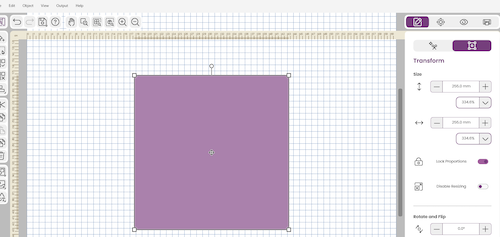
-
Klikněte na ikonu Násobit a vyberte symbol Dlaždice. Nastavte vodorovné opakování na 1 a svislé opakování na 1. Nastavte rozteč na 1 mm ve svislém i vodorovném směru.
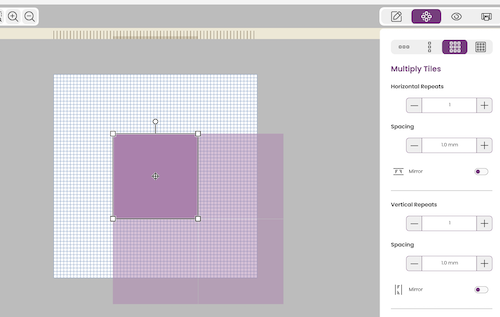
-
Přejděte dolů a klikněte na tlačítko Použít.
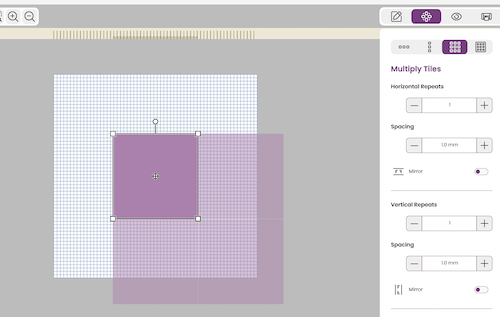
-
Klikněte na tlačítko vybrat vše a poté se přesuňte na požadované místo na plátně. Já jsem jej přesunul do levého horního rohu, abych ušetřil materiál.
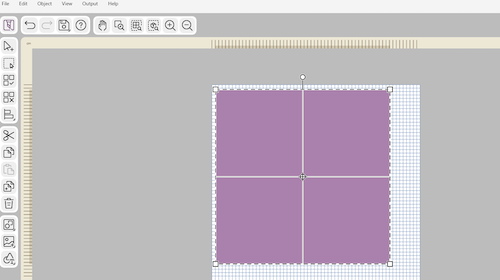
-
Klikněte na výstupní panel a poté na tlačítko odeslat do stroje. Pokud nechcete vystřihnout ihned, můžete si soubor s vystřiženým materiálem uložit na později. V takovém případě klikněte na ikonu Možnosti souboru a uložte.